Excel: como usar uma função se com 4 condições
Você pode usar as seguintes fórmulas para criar uma função SE com 4 condições no Excel:
Método 1: função IF aninhada
=IF( C2 <15,"Bad",IF( C2 <20,"OK",IF( C2 <25,"Good",IF( C2 <30,"Great","Awesome"))))
Método 2: função IF com lógica AND
=IF(AND( A2 ="Mavs", B2 ="Guard", C2 >20, D2 >4), "Yes", "No")
Método 3: função IF com lógica OR
=IF(OR( A2 ="Mavs", B2 ="Guard", C2 >20, D2 >4), "Yes", "No")
Os exemplos a seguir mostram como usar cada fórmula na prática com o seguinte conjunto de dados no Excel:
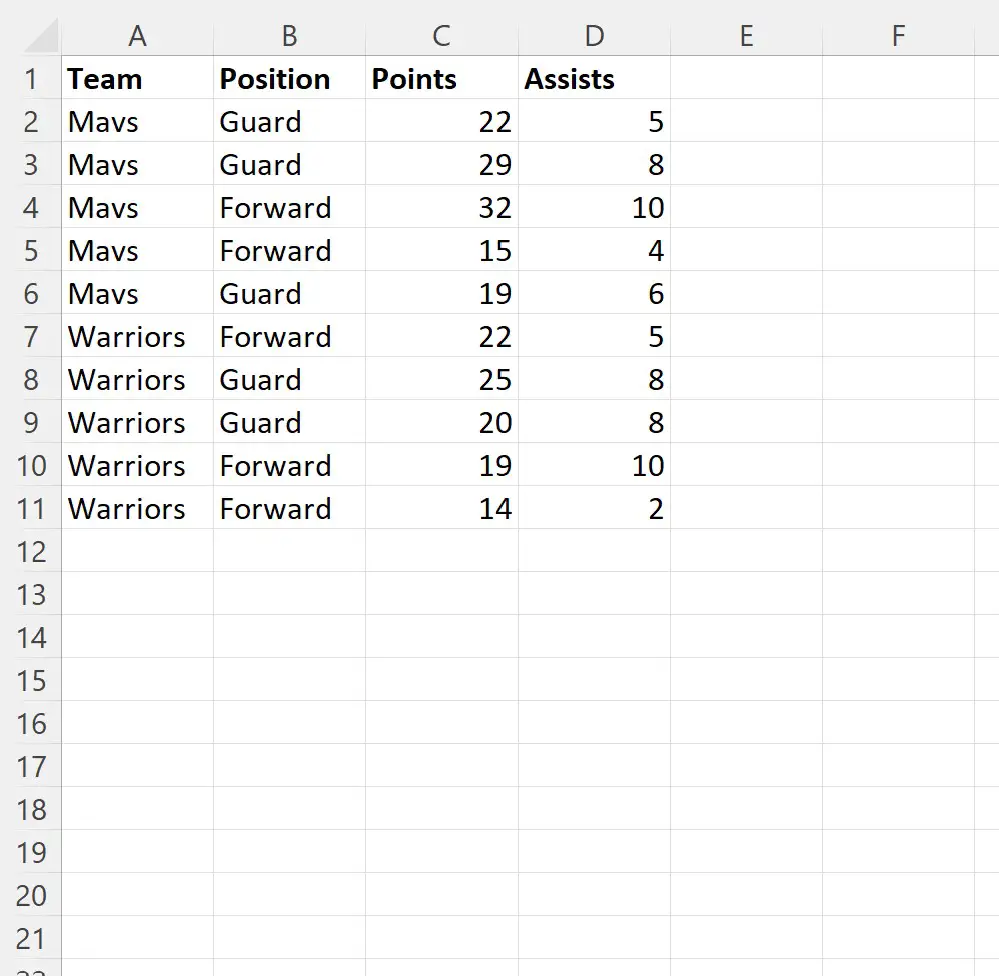
Exemplo 1: função IF aninhada
Podemos digitar a seguinte fórmula na célula E2 para retornar um valor específico com base no valor de cada jogador na coluna Pontos :
=IF( C2 <15,"Bad",IF( C2 <20,"OK",IF( C2 <25,"Good",IF( C2 <30,"Great","Awesome"))))
Podemos então arrastar e preencher esta fórmula em cada célula restante na coluna E:
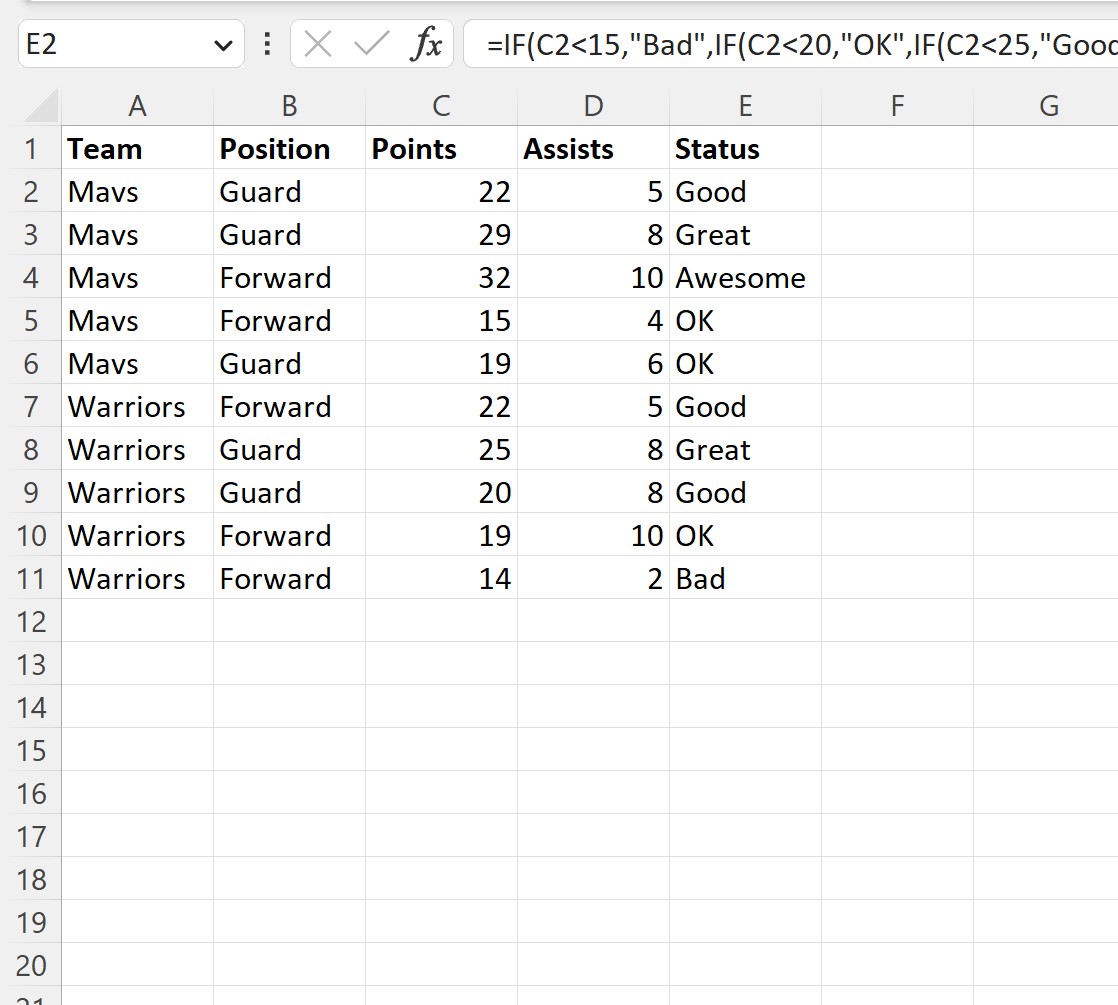
Aqui está o que esta fórmula fez:
- Se o valor na coluna Pontos for menor que 15, retorne Bad .
- Caso contrário, se o valor na coluna Pontos for menor que 20, retorne OK .
- Caso contrário, se o valor na coluna Pontos for menor que 25, retorne Good .
- Caso contrário, se o valor na coluna Pontos for menor que 30, retorne Ótimo .
- Caso contrário, retorne Awesome .
Exemplo 2: função IF com lógica AND
Podemos digitar a seguinte fórmula na célula E2 para retornar “Sim” se quatro condições forem atendidas para um jogador específico ou “Não” se pelo menos uma das condições não for atendida:
=IF(AND( A2 ="Mavs", B2 ="Guard", C2 >20, D2 >4), "Yes", "No")
Podemos então arrastar e preencher esta fórmula em cada célula restante na coluna E:
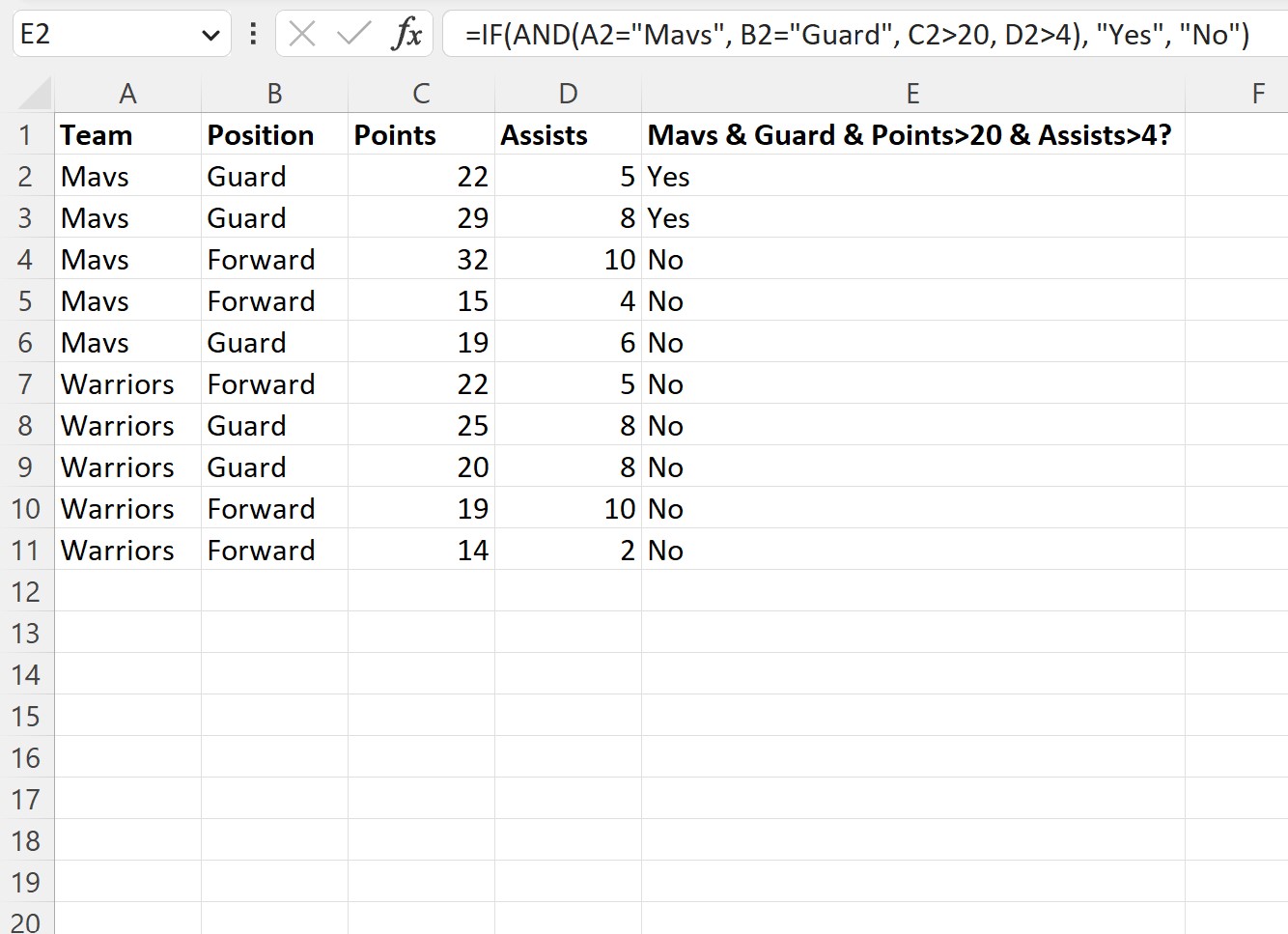
Aqui está o que esta fórmula fez:
- Se o valor na coluna Equipe for “Mavs” e o valor na coluna Posição for “Guarda” e o valor na coluna Pontos for maior que 20 e o valor na coluna Assistências for maior que 4, retorne Sim .
- Caso contrário, se pelo menos uma condição não for atendida, retorne Não.
Exemplo 3: Função IF com lógica OR
Podemos digitar a seguinte fórmula na célula E2 para retornar “Sim” se alguma das quatro condições for atendida para um jogador específico ou “Não” se nenhuma das condições for atendida:
=IF(OR( A2 ="Mavs", B2 ="Guard", C2 >20, D2 >4), "Yes", "No")
Podemos então arrastar e preencher esta fórmula em cada célula restante na coluna E:
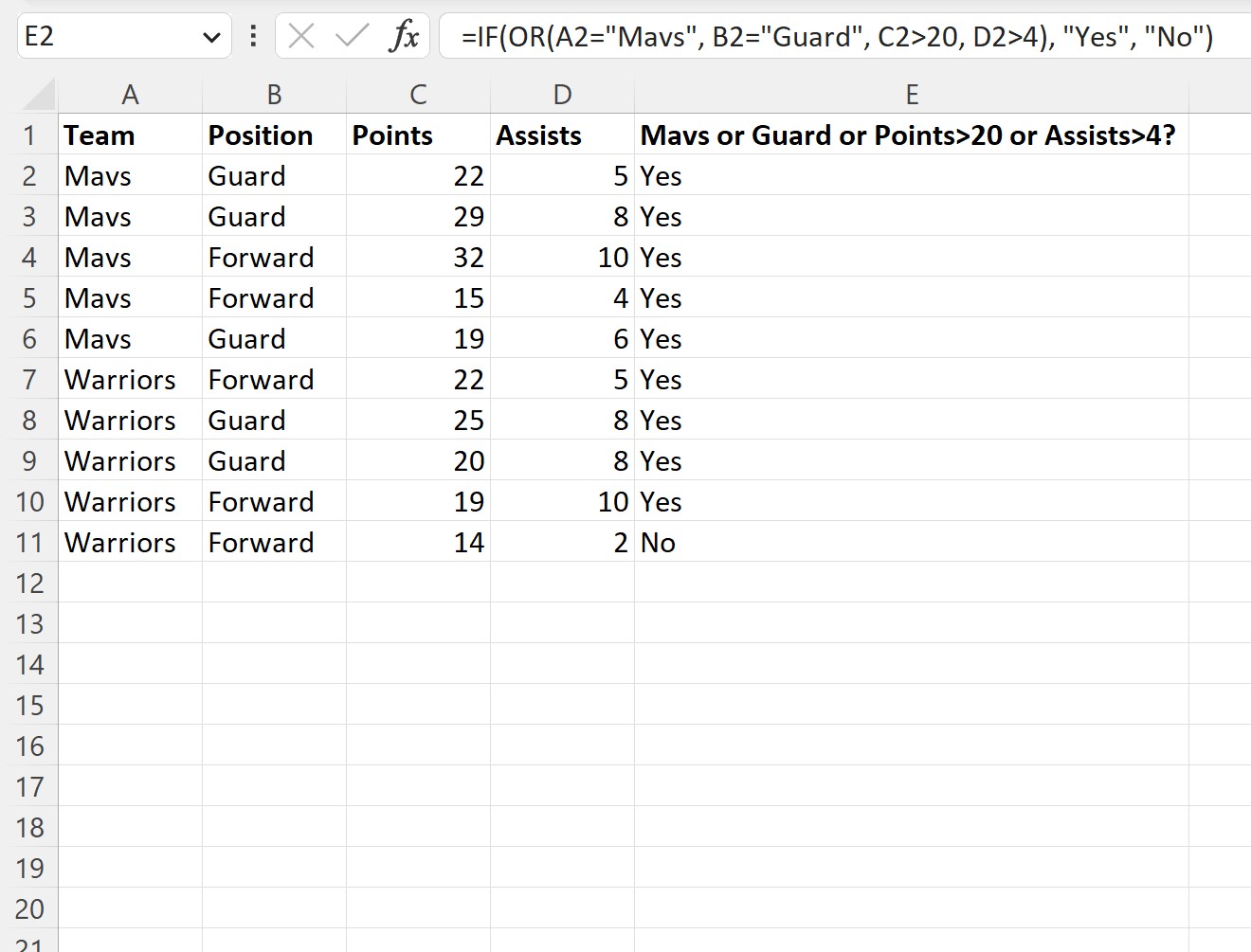
Aqui está o que esta fórmula fez:
- Se o valor na coluna Equipe for “Mavs” ou o valor na coluna Posição for “Guarda” ou o valor na coluna Pontos for maior que 20 ou o valor na coluna Assistências for maior que 4, retorne Sim .
- Caso contrário, se nenhuma das condições for atendida, retorne No.
Recursos adicionais
Os tutoriais a seguir explicam como realizar outras tarefas comuns no Excel:
Excel: como usar CONT.SE com vários intervalos
Excel: uma fórmula simples para “se não estiver vazio”
Excel: como usar uma fórmula RANK IF